IObit Uninstaller v11.1.0 ülevaade
IObit Uninstaller on üks parimad tasuta tarkvara desinstallijad Windowsi jaoks tänu partii desinstalli funktsioonile, installimonitorile, enamiku Windowsi versioonide toele ja kiirele installile endale.
Iga rakenduse osa otsitakse üles ja eemaldatakse täielikult, jätmata maha kasutuid rämpsfaile. Saate tarkvara IObit Uninstalleri abil desinstallida mitmel erineval viisil, sõltuvalt teie konkreetsest olukorrast, näiteks kasutades Sunddesinstallimine või Lihtne desinstallida tunnusjoon.
See ülevaade käsitleb IObit Uninstalleri versiooni 11.1.0. Palun Anna meile teada kui on olemas uuem versioon, peame üle vaatama.
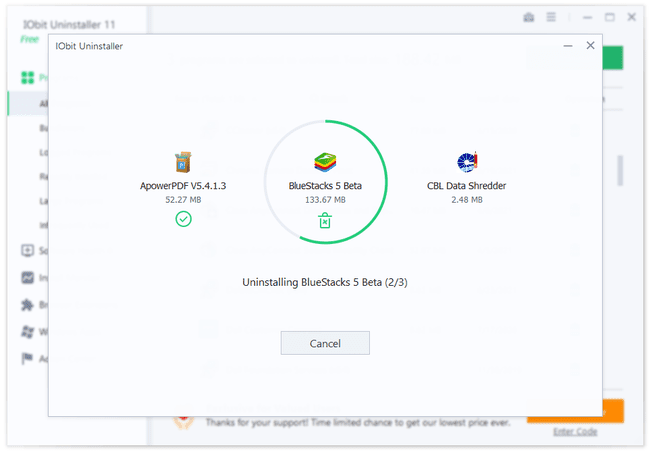
Lisateavet IObit Uninstalleri kohta
IObit Uninstaller teeb kõik, mida suurepärane desinstallitööriist peaks:
- Töötab Windows XP ja uuemate Windowsi operatsioonisüsteemidega
- IObit Uninstaller integreerub Exploreri paremklõpsu kontekstimenüüsse, mis tähendab, et saate eemaldada programme töölaualt või mis tahes muust kaustast, ilma et peaksite esmalt IObit Uninstallerit avama.
- See suudab automaatselt jälgida muid tarkvara installimisi, nii et kui otsustate mõne jälgitavast eemaldada programmide puhul teab IObit Uninstaller täpselt, millised failid/kaustad tuleb kustutada, et see täielikult maha jätmata desinstallida mingeid jälgi
- Installitud programmide loendit saate sortida nime, suuruse, installikuupäeva või versiooninumbri järgi
- Pärast programmi desinstallimist otsib IObit Uninstaller läbi ja eemaldab kõik failid, mis võivad pärast desinstallimist maha jääda. register ja failisüsteemi ning annab teada, kui palju vaba ruumi taastati
- Sunddesinstallimine (sellest lähemalt allpool) on IObit Uninstalleri funktsioon, mis võib eemaldada programmi, mida ei saanud tavaliste vahenditega desinstallida
- Jääkfailide puhastaja võib kustutada Windowsi paigavahemälu failid, kehtetud otseteed ja kasutamata failid kaustas Allalaadimised, et taastada kõvakettal rohkem salvestusruumi.
- Näete loendit programmidest, mida kasutate harva, aga ka programme, mis võtavad palju kettaruumi
- IObit Uninstaller loetleb nii vaikimisi installitud Windowsi rakendused kui ka kolmanda osapoole rakendused ning saate need eemaldada.
- Failid, mida ei saa Windowsi töötamise ajal eemaldada, kustutatakse arvuti taaskäivitamisel
- Kõigi installitud programmide kohta saate lisateavet, kui paremklõpsate sellel ja valite programmi leidmiseks Windows Exploreris ja avage see Registriredaktorvõi otsige seda Internetist
- Säilitab kõigi eemaldatute ajalugu, et saaksite täpselt näha, millised failid ja registriüksused kustutati
- Käivitusprogramme saab keelata või täielikult eemaldada ning käivitusprotsesse saab kohe lõpetada või käivitamisest eemaldada
- Aastal Tarkvaravärskendaja jaotis on installitud programmide loend, mida saab värskendada uuemale versioonile. Seejärel saate minna otse allalaadimislehele, et hankida uusim versioon.
- Samuti saab eemaldada süsteemi taastepunkte, tööriistaribasid, brauseri laiendusi, brauseri pistikprogramme, brauseri abiobjekte ja kolmandate osapoolte programme, mis on teie brauseritesse sisestatud
IObit Uninstalleri plussid ja miinused
Ilmselgelt on IObit Uninstalleril palju meeldivat:
Mis meile meeldib
Tõesti kiire paigaldus.
Loob enne tarkvara eemaldamist süsteemi taastepunkti.
Toetab partii desinstallimist.
Eemaldage Windows Update'iga installitud värskendused.
Selgitab, milliseid installitud rakendusi saab uuemale versioonile värskendada.
Mitmed meetodid programmide kustutamiseks.
Sisaldab ka kausta ja failipurustajat.
Mis meile ei meeldi
Programmi kirje eemaldamiseks installitud tarkvara loendist pole võimalust.
Reklaam kuvatakse alati allosas.
Teised programmid võivad installimise ajal paluda installimist.
Ei lase teil eemaldada kõiki komplektivara osi (räägib teile ainult sellest).
IObit Uninstalleri kasutamise erinevad viisid
IObit Uninstaller pakub programmide eemaldamiseks mitmeid viise. Teie valitud meetod peaks sõltuma konkreetsest olukorrast, milles olete.
Programmide ekraan
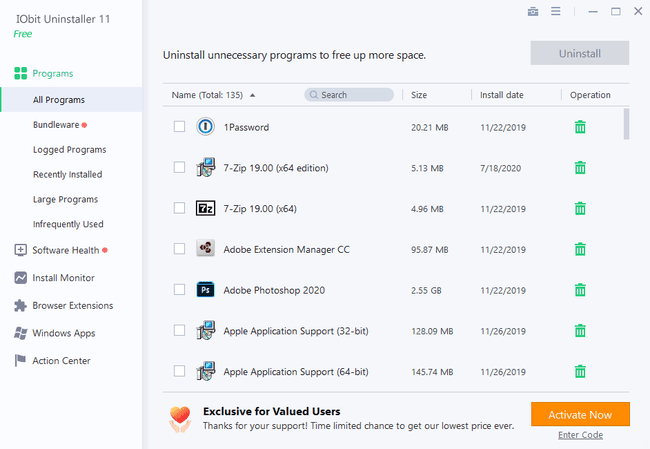
Avage IObit Uninstaller ja avage see Programmid vasakpoolsel ekraanil, et näha kõiki desinstallimisvalikuid. Näete installitud programmide loendit, komplektvara loendit, kui mitu rakendust installiti korraga, loendit hiljuti installitud programmid, nende programmide loend, mis võtavad teie kõvakettal kõige rohkem ruumi, ja loend tarkvarast, mida te vaevalt kunagi kasutate. kasutada.
Kui need kriteeriumid on teie jaoks parim viis programmi desinstallimiseks, siis avage IObit Uninstaller sel viisil ja kasutage kõnealuse rakenduse eemaldamiseks ühte nendest programmi osadest.
Võimas desinstallimine
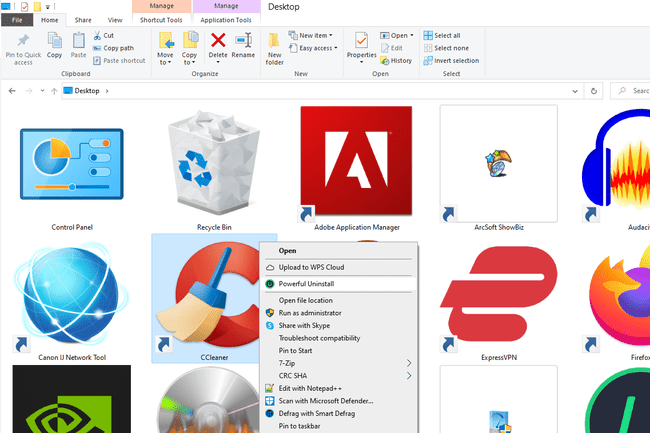
Kiire viis tarkvara desinstallimiseks IObit Uninstalleriga on paremklõpsata programmi otseteel ja klõpsata Võimas desinstallimine. See avab automaatselt IObit Uninstalleri ja palub teil programm eemaldada.
See meetod on kiirem kui IObit Uninstalleri esmane avamine ja võib olla vajalik, kui programmi pole IObit Uninstalleris loendis.
Kui avate Programmid ja funktsioonid alates Kontrollpaneel, mis on tavaline Windowsis leiduv desinstallimeetod, on veel üks viis võimsale desinstalli pääsemiseks. Klõpsake üks kord mis tahes programmil, mida soovite eemaldada, ja seejärel klõpsake sellel nupul, et see võimsa desinstalli funktsiooni abil kustutada.
Lihtne desinstallida
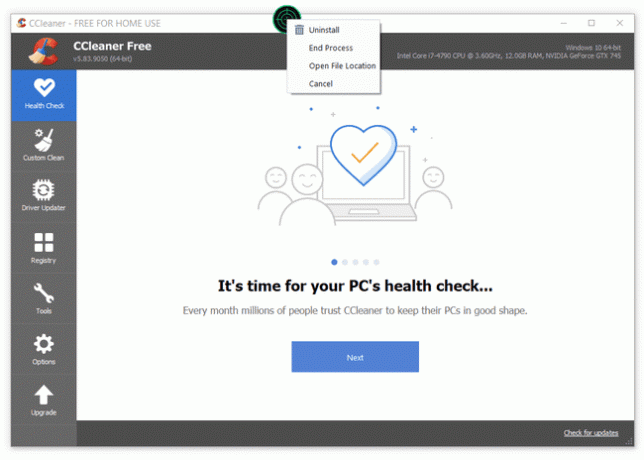
Funktsioon Lihtne desinstallimine on väike roheline täpp, mille saate programmile puistata, et käskida IObit Uninstalleril see desinstallida. See on väga kasulik, kui programm, mida soovite eemaldada, on juba avatud ja töötab, kuid te pole kindel, kuidas see sinna jõudis või kuidas seda kustutada.
Selle funktsiooni kasutamiseks vajutage nuppu Ctrl+Alt+U leidmiseks kiirklahvi või avage programmi ülaosas IObit Uninstalleri tööriistade menüü Lihtne desinstallida. Lohistage roheline punkt programmi aknale või töölaua otseteele ja valige Desinstallige desinstalliprotsessi alustamiseks, Ava faili asukoht et saada lisateavet selle kohta, kus teie arvutis see programm on salvestatud, või Lõpeta protsess protsessi viivitamatuks peatamiseks.
Sunddesinstallimine
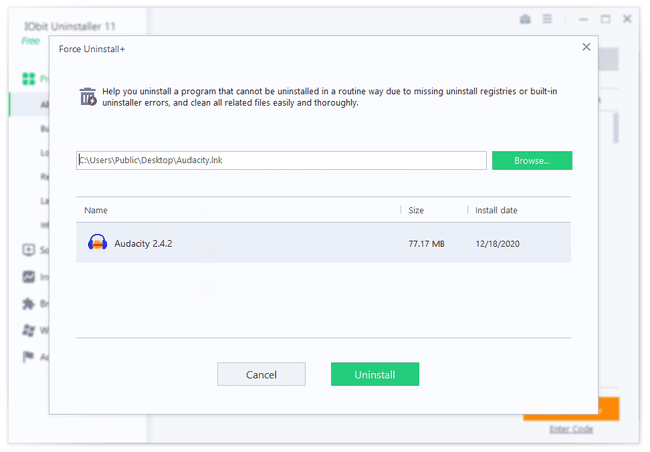
Kui teie arvuti lülitub välja või jookseb kokku programmi installimise või desinstallimise ajal, ei pruugita seda IObit Uninstalleris installitud rakendusena kuvada, kuigi programm on endiselt alles. See on siis, kui sunddesinstalli funktsioon on mugav.
Lihtsalt lohistage programmi otsetee või mis tahes selle programmiga seotud fail sunddesinstalli aknasse ja IObit Uninstaller otsib arvutit selle faili või otseteega seotud asjade suhtes. Kui see leiab seotud programmi, desinstallib see kõik oma failid, et tõhusalt puhastada arvuti pooleldi installitud tarkvarast.
See on parim valik, kui ülaltoodud meetoditest programmi eemaldamiseks ei piisanud ja teate, et mõned failid jäid maha. Kogu programmi sunniviisiliseks eemaldamiseks avage üks neist jääkfailidest IObit Uninstalleri selles osas.
Sunddesinstalli saate avada IObit Uninstalleri paremas ülanurgas oleva tööriistamenüü kaudu.
Kangekaelse programmi eemaldaja
Mõnda tarkvara võib olla raske eemaldada isegi kõigi ülaltoodud valikutega, mistõttu sisaldab IObit Uninstaller veel üht meetodit: kangekaelse programmi eemaldaja. See on saadaval samast tööriistamenüüst nagu mõned ülaltoodud valikud.
See toimib, esitledes teile sadu programme, mida kangekaelne eemaldaja tööriist toetab. Valige loendist programmid, mida soovite kustutada.
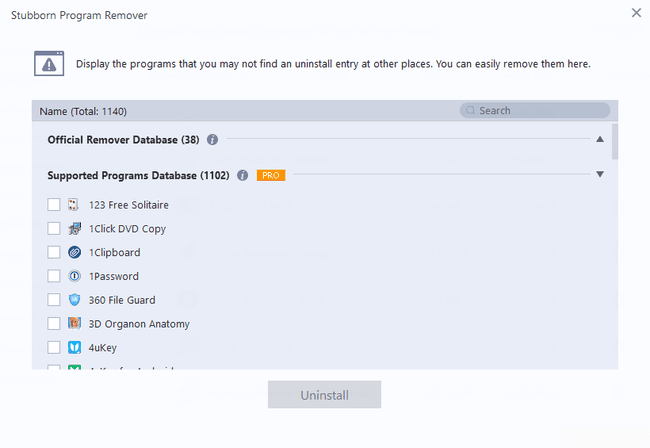
Viimased mõtted IObit Uninstalleri kohta
Kõigist paljudest tasuta programmide desinstallijatest loob see kindlasti hea tasakaalu hea funktsioonide komplekti ja hõlpsasti kasutatava liidese vahel.
Selgitasime ülal palju erinevaid viise IObit Uninstalleri kasutamiseks, et näidata, kui mitmekülgne võib olla kõige ja kõige kustutamine, olenemata olukorrast. Kui pahavaraprogramm töötab, kuid te pole kindel, kuhu see installitud või kuidas seda nimetatakse, kasutage selle kustutamiseks lihtsalt rohelist punkti. Või kui teie töölaual on imelik otsetee, mis kuulub teile võõrasse programmi, paremklõpsake sellel, et kogu programm IObit Uninstalleriga eemaldada. Näete, kui paljudes olukordades võib see programm abiks olla.
Meile meeldib ka see, et saate hõlpsalt vaadata ainult suuri installitud programme. See näitab, kui palju ruumi programm kõvakettal kasutab, et teaksite, milline kettaruum hakkab otsa saama, milline desinstallida kõigepealt.
Programmide partiidena desinstallimine osutub väga kasulikuks. Kui olete kasutanud sarnast tarkvara desinstalliprogrammi, võis see käivitada kõik desinstalliviisardid iga pakkprotsessi kaasatud programmi jaoks, samal ajal, mida on kohutav jälgida. IObit Uninstaller erineb selle poolest, et see ei ava järgmist desinstalliviisardit enne, kui praegune on suletud, mis on väga tore.
Samuti ei käivitu komplekti desinstallimise ajal ülejäänud registri ja failisüsteemi skannimine enne, kui kõik programmid on eemaldatud, mis säästab palju aega, nii et see ei otsi iga kord järelejäänud esemeid desinstallida.
Kui installite komplektvara kogemata, teavitab IObit Uninstaller teid sellest. Isegi kui desinstallite programmi ilma IObit Uninstallerit kasutamata, palub see tööriist teil eemaldada kõik teisest desinstallijast maha jäänud failid – kui lahe see on!
Failipurustaja ei tööta mitte ainult sunddesinstalli funktsiooniga, vaid ka sellest sõltumatult. See tähendab, et saate jäädavalt eemaldamiseks avada failipurustaja ükskõik milline faili või kausta, mitte ainult pärast desinstallimist järele jäänud rämpsu. See muudab vähem tõenäoliseks, et a andmete taastamise programm saab teie kustutatud failid taastada.
Soovitame tungivalt proovida IObit Uninstallerit enne mõne muu desinstallitööriista proovimist.
IObit Uninstaller on teisendatud kaasaskantavaks programmiks, kuid see on välja antud ja seda hostib PortableApps.com, nii et te ei leia seda IObiti veebisaidilt. Kaasaskantav versioon ei kajasta uusimat versiooni, seega pidage seda meeles.
